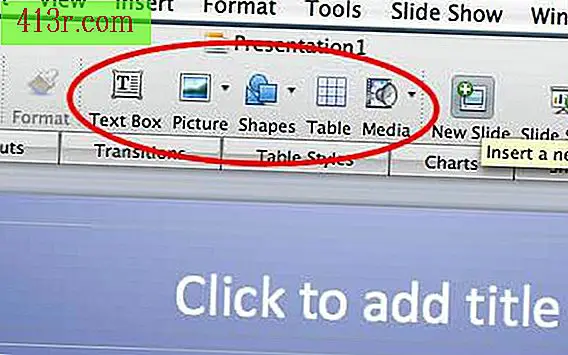Como inserir uma captura de tela no Hotmail

Passo 1
Clique em "Iniciar" e clique em "Todos os Programas". Clique em "Acessórios" e selecione "Paint".
Passo 2
Clique com o botão direito do mouse no documento em branco e clique em "Colar" para copiar a tela para o programa. Clique em "Salvar" e digite um nome para a captura de tela.
Passo 3
Abra um navegador da Web e acesse um site de hospedagem de imagens, como o Photobucket ou o Image Shack.
Passo 4
Entre na sua conta online do site. Se esta é a primeira vez que você acessa o site, inscreva-se para uma nova conta.
Passo 5
Envie a captura de tela para a página da Web que hospeda imagens. Aguarde até que o upload seja concluído e clique na captura de tela para vê-la maior.
Passo 6
Use o mouse do computador para realçar a imagem. Arraste o mouse de um canto da imagem para o outro até ficar azul.
Passo 7
Pressione "CTRL + C" no teclado do seu computador para copiar a imagem.
Passo 8
Abra outro navegador ou guia e acesse sua conta do Hotmail. Faça login na sua conta de e-mail e clique em "Novo" para abrir uma mensagem de e-mail em branco.
Passo 9
Clique no corpo da mensagem de e-mail e pressione as teclas "CTRL + V" ao mesmo tempo para inserir a captura de tela na sua mensagem do Hotmail.